Hai messo le mani su un nuovo Google Home Hub ($ 129 a Walmart)? Questo display intelligente e compatto è l'ultimo altoparlante e display di Google e può aiutarti a ottimizzare la tua vita.
Dopo averlo collegato e configurato, ecco le prime cose da provare.
Ulteriori informazioni: 27 suggerimenti indispensabili per il tuo nuovo oratore di Google Home

1. Decidi dove metterlo
In primo luogo, capisci dove sarà a casa tua l'Home Hub.
Poiché non ha una fotocamera, a differenza dell'Echo Show ($ 230 su Amazon) o di Facebook Portal, potresti sentirti più a tuo agio a mantenere l'hub in una camera da letto rispetto a qualche dispositivo. Funziona bene sul tuo comodino, mostrandoti informazioni rilevanti al risveglio, come il tempo, il calendario e il traffico sul tuo tragitto giornaliero. Il sensore di luce ambientale attenua lo schermo durante la notte, in modo che risulti meno fastidioso per il sonno.
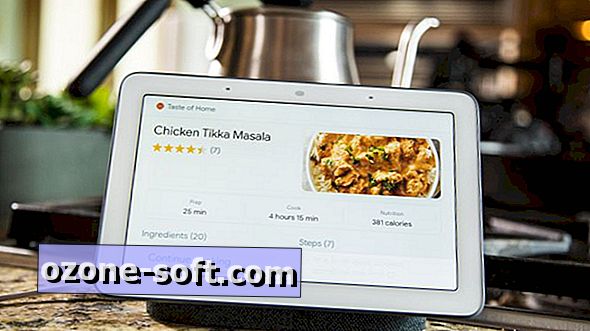
", " modalTemplate ":" {{content}} ", " setContentOnInit ": false} '>
La cucina è un'ottima opzione, dal momento che l'Home Hub ha potenti strumenti di cottura già pronti: puoi richiamare ricette guidate o accedere ai video didattici di YouTube con un comando vocale. Maggiori informazioni in seguito.
Quando scegli un posto, considera anche una delle funzioni più utili di Home Hub: funge da cornice digitale intelligente. Ciò significa che potresti voler tenerlo in una stanza in cui spesso visualizzi o condividi istantanee, come una camera familiare, un den o un ufficio di casa.
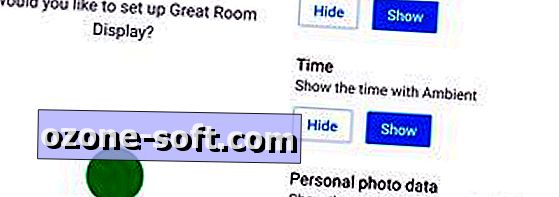
", " modalTemplate ":" {{content}} ", " setContentOnInit ": false} '>
2. Scarica l'app Google Home
L'app Google Home recentemente rinnovata (Android e iOS) è essenziale: non è possibile completare la procedura di configurazione senza di essa.
È il principale centro nevralgico del tuo Home Hub, oltre ai collegamenti ad altri dispositivi domestici intelligenti collegati. Scarica il software sul telefono o tablet che usi di più.
3. Insegna a Hub per riconoscere la tua voce
I comandi vocali rappresentano gran parte del modo in cui interagisci con i dispositivi Home di Google e l'Home Hub non fa eccezione. Assistente Google ha anche il potere di riconoscere le voci e associarle ai singoli utenti.
Ciò significa che quando chiedi informazioni sui tuoi eventi del calendario, otterrai risultati dal tuo account. Quando qualcun altro fa la stessa domanda, vengono visualizzati i risultati. Puoi ottenere risposte personalizzate a domande vocalizzate sulla tua agenda, sul meteo locale, sui notiziari curati, sull'intrattenimento e altre cose. (Tuttavia, sii consapevole che ingannare il riconoscimento vocale non è difficile).
Abbiamo una guida completa su come aggiungere più account a Google Home proprio qui.

4. Dai ai tuoi figli l'accesso a Google Home
Affinché l'Assistente Google possa fornire informazioni personalizzate a tutti gli utenti della tua casa, avranno bisogno dei loro account Google personali. Per i minori di 13 anni, Google ha creato l'app Family Link. Offre ai genitori un modo per creare account Google per i loro figli piccoli e offre numerosi controlli sui genitori. Ciò include il blocco o l'utilizzo di app specifiche e l'abilitazione di SafeSearch (che filtra i risultati di ricerca maturi). Family Link consente inoltre ai genitori di disattivare completamente Google Assistant per account specifici.
5. Impostare alcuni tempi di inattività
Ci sono momenti in cui l'Home Hub di Google può essere una distrazione, addirittura addirittura dirompente. L'ora di andare a dormire e i pasti in famiglia sono un ottimo esempio. Per fortuna, l'app Google Home offre un modo per limitare l'accesso all'Assistente Google su uno o tutti i dispositivi Google Home.
Apri l'app, quindi tocca l'icona per il tuo Home Hub. Quindi tocca l'icona a forma di ingranaggio per Impostazioni> Benessere digitale> Imposta . A questo punto l'app chiede se desideri attivare i filtri del contenuto o saltare avanti. Salta ti porta alla schermata del menu Pianifica tempo di inattività. Qui puoi attivare pianificazioni personalizzate che attivano e disattivano Assistente Google.

", " modalTemplate ":" {{content}} ", " setContentOnInit ": false} '>
6. Filtro del contenuto
Poiché l'Home Hub ha uno schermo, puoi utilizzarlo per guardare video su YouTube. Se vuoi impedire ai tuoi figli di guardare determinati tipi di video, puoi impostare i filtri.
Ad esempio, puoi filtrare video e musica espliciti dai risultati di ricerca o bloccarne completamente l'accesso. Puoi anche bloccare telefonate, risposte a domande, azioni e giochi di Google (da Google o da terze parti).
Hai la possibilità di limitare il contenuto per tutti, o semplicemente "account supervisionati" - quelli gestiti da Family Link. È possibile impostare queste restrizioni su tutti i dispositivi o individuarne di particolari.
Nell'app Google Home, vai su Impostazioni> Benessere digitale> Imposta per creare filtri.
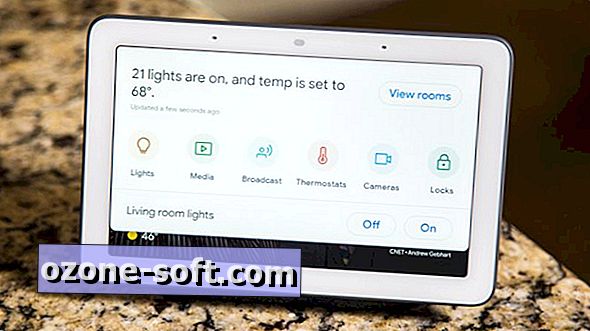
", " modalTemplate ":" {{content}} ", " setContentOnInit ": false} '>
7. Controlla la tua casa intelligente
Indipendentemente dal fatto che possediate una singola lampadina intelligente o legioni di dispositivi domestici intelligenti, Home Hub offre un modo semplice per controllarli.
Scorri verso il basso dalla parte superiore dello schermo dell'hub per esporre il menu Home View. Una fila di icone e testo mostra le categorie di dispositivi intorno alla casa. Troverai categorie come "luci", "termostati", "telecamere" e "lucchetti". Colpisci qualsiasi icona per entrare nei menu di controllo di base per loro.
Toccando il pulsante "visualizza camere" viene visualizzato un elenco dei tuoi oggetti intelligenti, ma è invece organizzato per assegnazione stanza. The Hub mostrerà solo i prodotti e le appliance che hai collegato all'app Google Home. Puoi sempre aggiungere altro, compresi i gadget di terze parti, attraverso l'app.
Dalla schermata Home dell'app, tocca Aggiungi> Imposta dispositivo . Ricorda di avere a portata di mano le informazioni del tuo account poiché l'app ti chiederà di farlo.

", " modalTemplate ":" {{content}} ", " setContentOnInit ": false} '>
8. Imposta uno screensaver
La funzione killer di Google Home Hub è "modalità ambiente", in particolare se abbinata a Google Foto.
Come uno screensaver, la funzione trasforma il display in una bella cornice digitale. Nell'app Google Home, seleziona il tuo hub Home. Quindi tocca Personalizza ambiente> Foto di Google> Seleziona famiglia e amici .
Ora scegli le persone che desideri mostrare. Dovrebbero essere tutti raggruppati per volti e possibilmente nomi se li hai precedentemente taggati nell'app Google Foto.
Assistente Google quindi prende le foto "migliori" delle persone che hai scelto e crea una presentazione che passerà in rassegna nella schermata Home Hub. Inoltre, dal momento che l'app riconosce i volti, tutte le nuove foto scattate e caricate su Google Foto verranno automaticamente visualizzate in questa galleria. Questo è ciò che chiamo per famiglie.
9. Preparati a cucinare
Con un hub di casa, potresti non aver più bisogno di aprire un libro di cucina. Chiedilo per ricette per qualsiasi cosa e ti darà istruzioni passo passo per migliaia di ricette online.
Scopri esattamente come funziona in questo slideshow:

La guida CNET alla Smart Living: tutto ciò che devi sapere per vivere in modo più intelligente.
Smart Home 101: come creare la tua casa intelligente.













Lascia Il Tuo Commento